
你還在用會滴得到處的改裝連續供墨印表機嗎?

印表機旁掛著一包墨水罐、一串管子黏的機器滿身、還有一些奇怪的夾子掛在墨水管上,又必須要注意管線有沒有氣泡,然後墨水填裝可能要拿著大針筒來灌、弄的滿手/滿桌墨水…

(或者可以參考友站網友寫的:E牌XP-202改機後之小小開箱文 )
筆者自己是職業攝影師,種種業務上的需求~公司裡頭更是滿滿的墨水/雷射事務機,所以在拿到這次的測試品時,坦白說懷疑了一下…….因為上面所說的那些「改裝連續供墨」的種種悲劇,對我來說真的是歷歷在目!(這幾年花了很多錢換成雷射碳粉機)
廢話不多說,直接介紹 Brother MFC-T910DW雙面Wifi傳真事務機

還在找副廠改連供?Brother MFC-T910DW 開箱,中小企業工作室的多功能列印首選
除了一般的事務機功能之外,我簡列幾個比較適合拿來說嘴的特色如下:
- 原廠的連續供墨:可靠性最高,而且省得額外改裝!
- 沒有裸露在外的墨水盒與管線:這點非常、非常、非常重要,如果哪天連供系統出狀況,你會收拾的很想死。
- 兩個送紙槽:太適合商務使用!(像是預設送紙盤就用普通印表紙;上方的多功能送紙匣因為它平進平出、少了U型迴轉,所以適合放厚紙、信封、或是我最常用的相片紙等等)
- 體積小且外型方正:因為有的印表機體積不大,但偏偏某個部件特別突出,導致佔據了很大一塊的辦公室空間
- 自動雙面列印:除了方便,沒什麼好說的了
- AirPrint無線列印:咦?這不是新款印表機都會有的功能嗎?還需要講啊XD
墨水

正面來看,除了中間的標準操作面板外,最吸睛的應該就是右下角的墨水槽了! 
初次使用的時候要灌墨水,我拍攝了個影片給大家看看
影片中還有一個沒說到的優點:墨水存量非常好辨識! 
外觀
偷拿肥宅同事的冰霸杯來當比例尺XD

掃描
機器上方是掃描的自動送稿器

當然,也可以打開自動送紙器使用平台掃描~

Brother這台事務機的平台掃描還有個很貼心的地方:厚稿件掃描

以往掃描書籍等文件時,基本上就是放棄平台掃描器上蓋了,因為根本蓋不起來!但是你看~

上蓋仍平整的壓著原稿!!
原因就在於平台掃描器上蓋的獨特鉸鏈,可以抬高關節,讓上蓋平整的蓋起來!
好了,一定會有人說:上蓋無法闔上有什麼差別?反正掃描/影印也只用到A4範圍,不蓋起來也不會怎樣啊?

是的,在一般情況下掃描台上蓋沒蓋妥確實不會怎樣。但就是這種無所謂的講究,才能看得出品牌精神的細緻度!
來,我們來看看彩色影印的結果吧:

左邊是原稿,右邊是MFCT910DW的彩色複印成果~個人覺得還不賴!以事務機標準來看是水準上!
說到掃描/影印,其實我認真的測試了下MFC-T910DW的掃描功能,坦白說………….只適合掃描文件…….
底下這張是X-rite的校色護照,相信攝影師們應該都很熟悉~我用“沒有很精準的方式”把這個色卡簡單地拍了起來
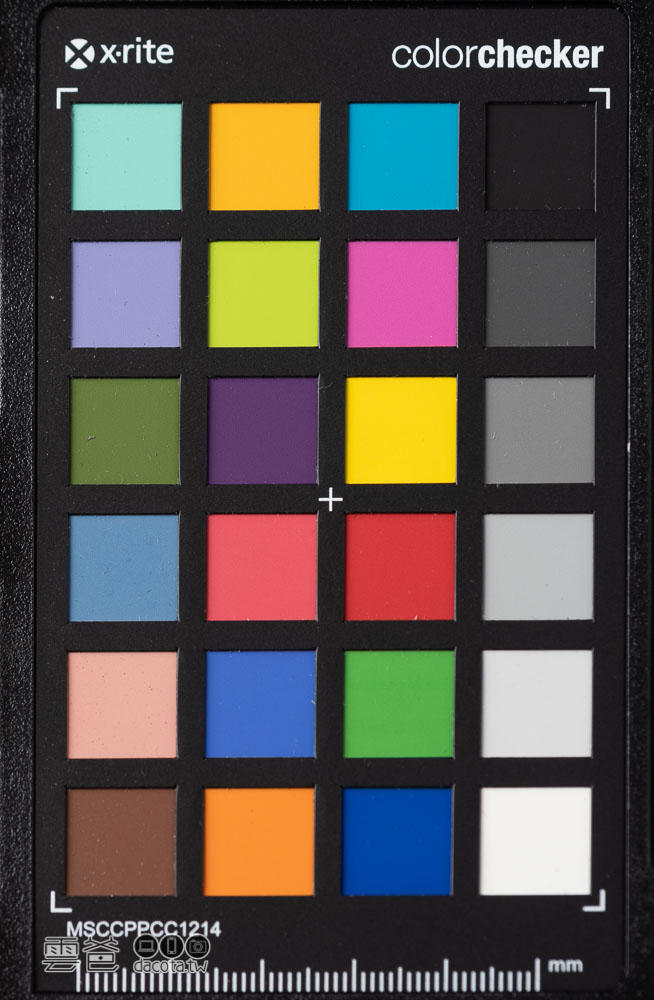
如果拿來商業攝影使用的話,這個拍攝的色彩是不夠準確的,但我們只是拿來做掃描的比對概念,比較沒差@@
然後,下圖是MFC-T910DW使用平台掃描出來的結果
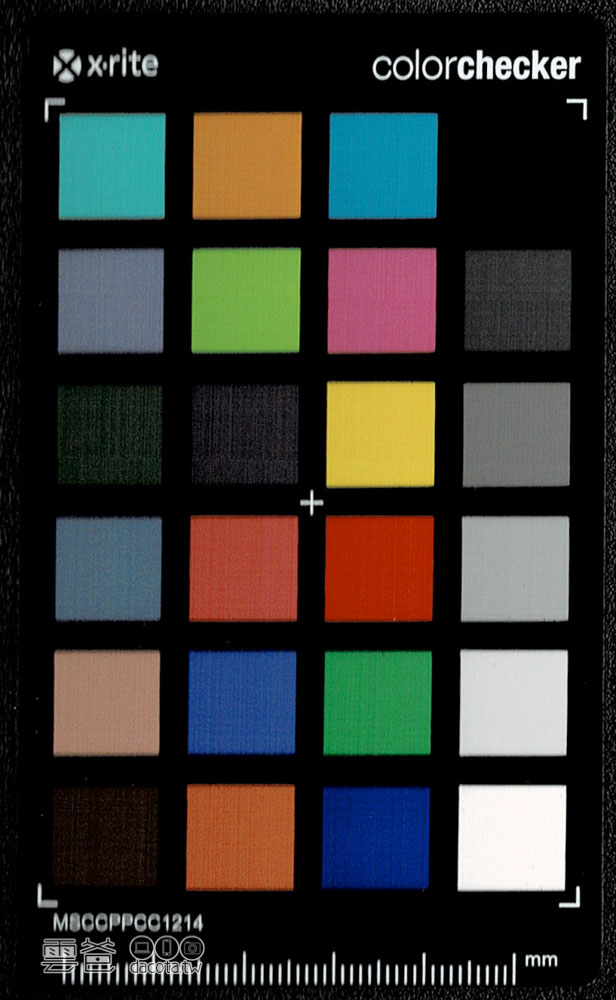
坦白說……..就是悲劇啦@@,所以如果你有打算做精準彩色稿件的掃描,請放棄這個選項! MFC-T910DW拿來做文件掃描、複印其實非常稱職,絲毫沒有任何問題,但如果掃照片、畫作等東西嘛…………..我看各位攝影師還是乖乖的翻拍吧~
OCR 文字辨識
這個就有點厲害了! 它就是「把你掃描的文件,變成各種文字檔案」~(聽說很早以前就有這個技術,只是我沒用過、也沒研究過~我好遜喔!哭)
我是利用Brother官方的軟體,來做遠端操控與文字辨識的功能~
首先呢,掃描完成後可以直接在螢幕上顯示預覽:
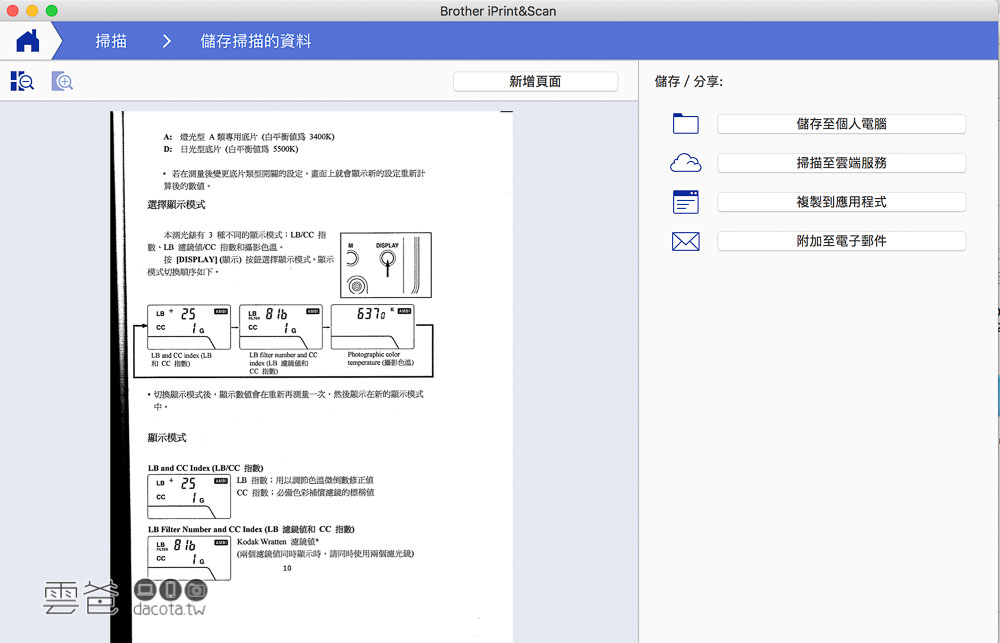
這邊測試的文件是商業攝影師愛用的Minolta色溫表說明書,我還刻意找了插圖較多的頁面來挑戰一下!
一般情況下是直接掃描到電腦肚子裡頭啦,只是它幾個比較方便的地方我想特別說明就是「雲端儲存」!
不論從事務機操作面板、手機端app或是電腦端軟體,都可以把掃描的文件直接的儲存到你的雲端空間。 (反過來說,一樣也可以從雲端進行檔案的列印!)
~~~~例如說:像是客戶提供的參考資料,可以掃描存到雲端硬碟內,讓指定共用的團隊成員直接索取,著實大幅的提高了生產力~~~~
好,扯遠了~繼續來OCR文字辨識!
怎麼做?掃瞄完畢之後,比如說我儲存到電腦,只要你的存檔格式選擇PDF或是Text文字檔
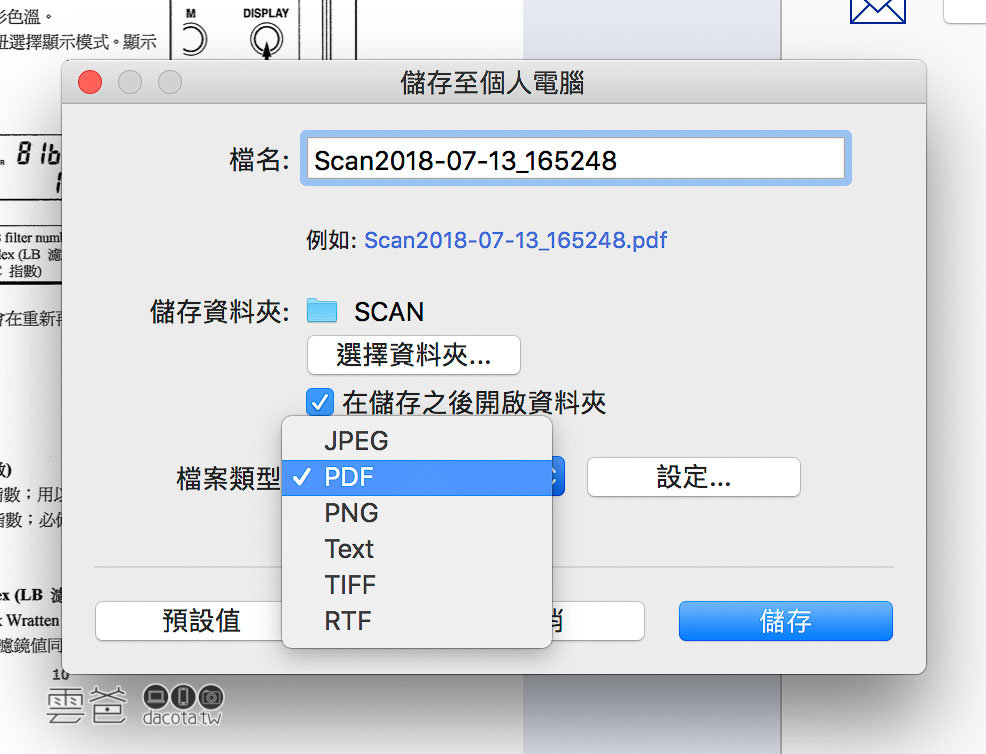
然後再按設定,就可以開啟文字辨識功能了!
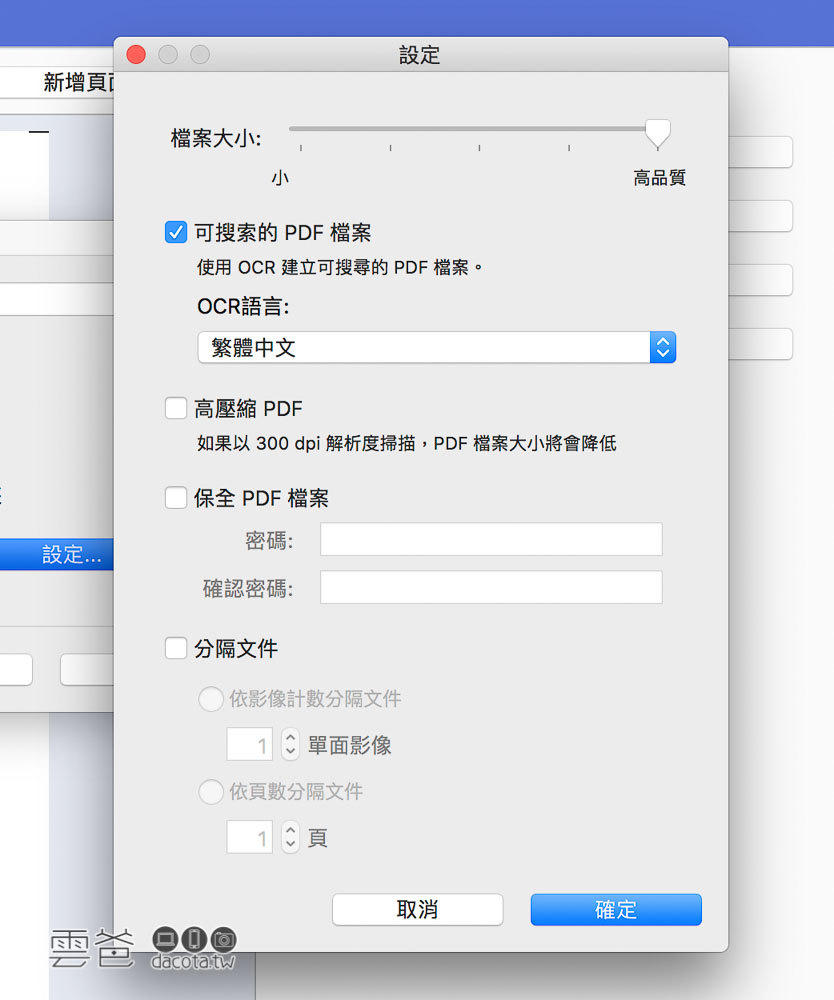
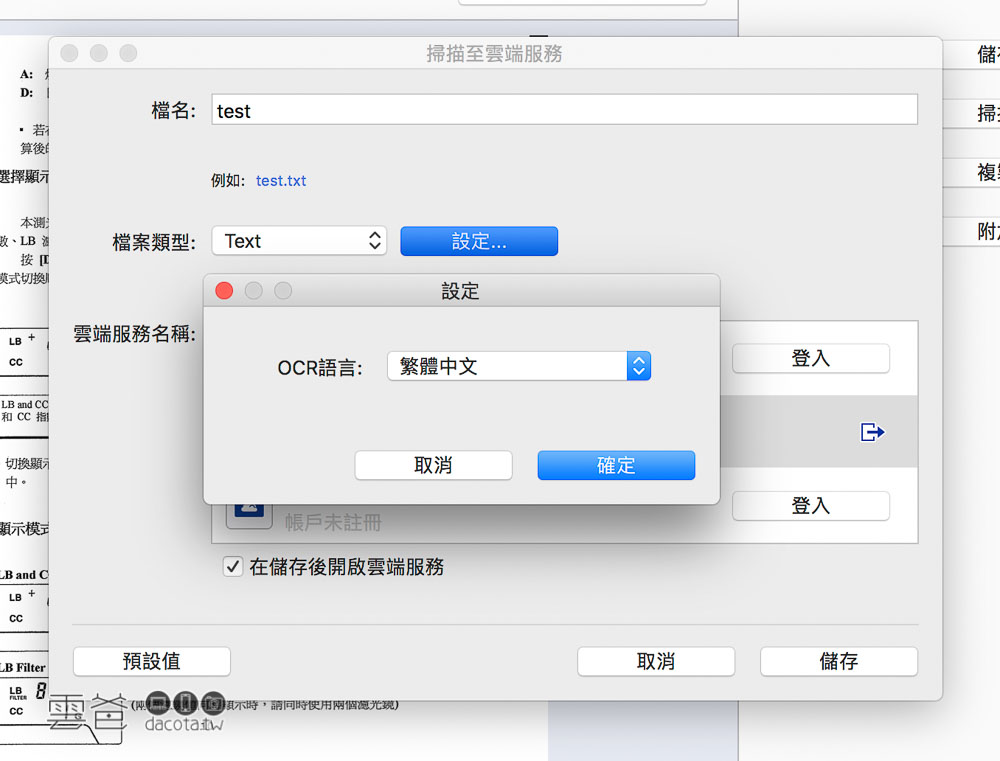
掃描完成的文件,長相就是一般掃描的模樣,但是它有文字!(一般掃描都是“圖像”的概念,所以如果我們掃描的是文字,基本上你是沒辦法選取文字來複製貼上之類的@@)
所以再經過OCR文字辨識儲存的檔案,可以同時保有原稿的模樣,又可以選取其中的文字!
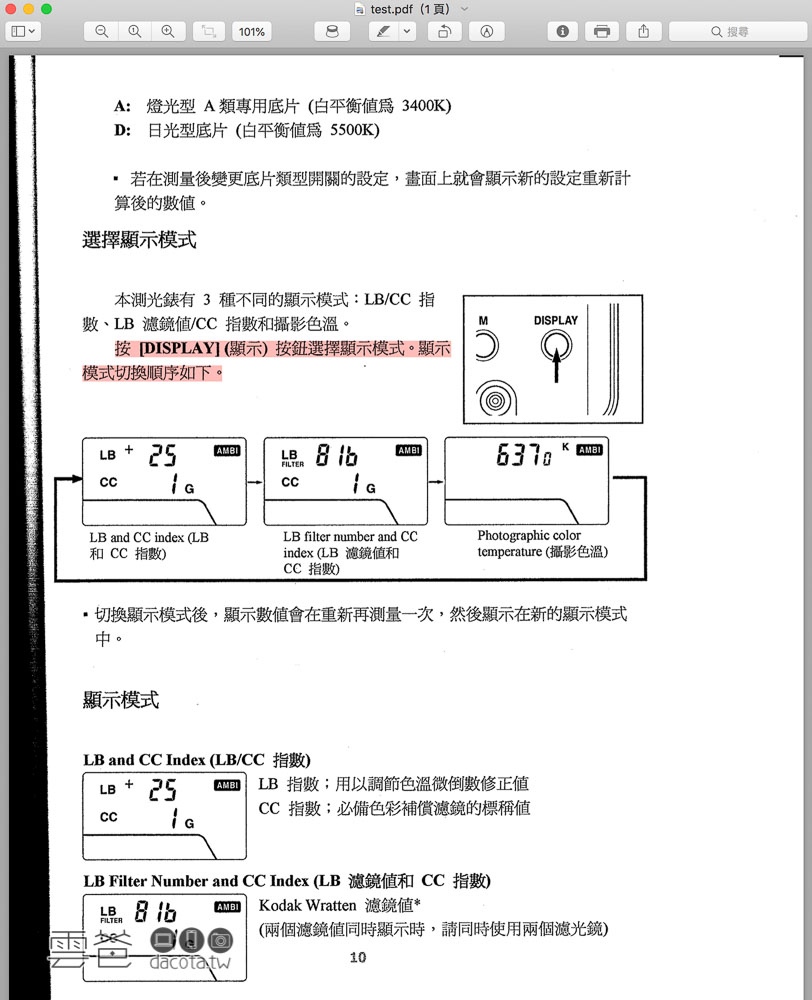
只是~~
好像也還是會有些誤差啦~顆顆
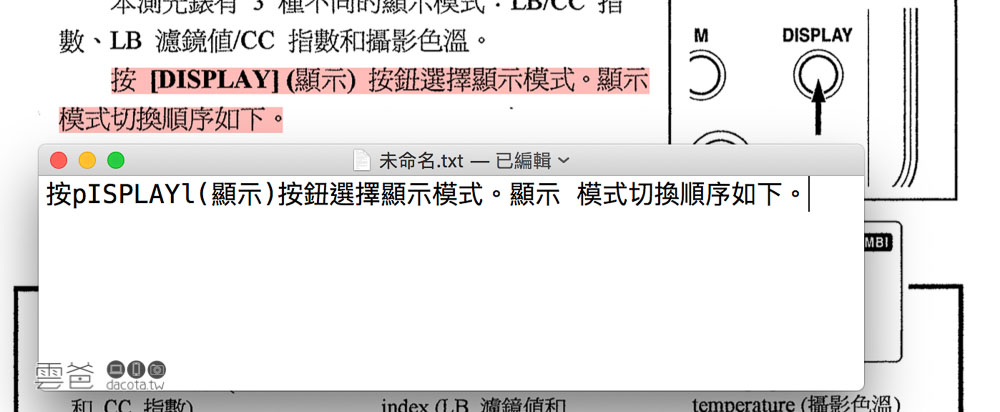
這個部分我覺得很有趣,PDF文件顯示的是”原始正確的資料”,跟一般電腦原生文件一樣可以做到框選複製文字的功能,但貼上之後卻有可能是不同的文字!? 小弟經驗較淺薄,不知道這是怎麼做到的~ 有網友可以分享解惑一下的嗎? 歡迎在底下留言討論!
多功能第二送紙匣
我們在自動送紙器的後面可以看到這個可愛的天線寶寶
我個人的習慣是這樣,底下的標準紙匣就是放一般紙,後頭的多功能紙匣則是放特殊紙或是相片印表紙~ 運用起來非常的靈活有彈性,加分!

一般進紙匣
底下這個紙匣是全平整式設計,一樣沒有凸出的部件,葛來分多再加一分!

裝紙時要整個紙匣抽出來

打開後,一般影印紙可以放到150張左右,沒有因為機器較小台紙匣就縮水太多~

出紙托盤是隱藏式的,要用時得把它拉出來
USB列印/掃描

原本我還期待PDF檔案讀取列印的,結果只能支援JPG圖檔,那就來試試看照片檔列印的感覺吧!

彩色螢幕優勢立現!!


原本根本不可能做到的事,T910DW它做到了!直接在印表機上預覽圖片!!

而且,列印還可以選擇版面組合,選四張圖一起印出來也是輕輕鬆鬆!
可是


如果你跟我一樣有這種迷你型隨身碟的話,就要注意了! 因為這台MFC-T910DW的USB插槽很深,所以很有可能會…拔不出來……
Brother最好是把機器型號弄得更複雜一點啦,名字這麽長一個每次都寫的超煩人@@
列印速度測試
以噴墨機來說,一張黑白文件的輸出時間約15秒,算是水準上的速度!!
彩色模式也只要15秒鐘左右,實在是相當厲害的輸出速度~(Brother表示:因為我有高達128MB的記憶體啊)
好,來個硬一點的!我準備了噴墨用光澤相片紙,用T910DW的最佳模式來印看看
四分多鐘,非常合理的速度
你以為就這樣?我還要來檢核輸出色彩啊!(以下列印成果皆為印表機預設值,沒有調整或進行校色處理)

一樣放上校色護照來做簡單的比對
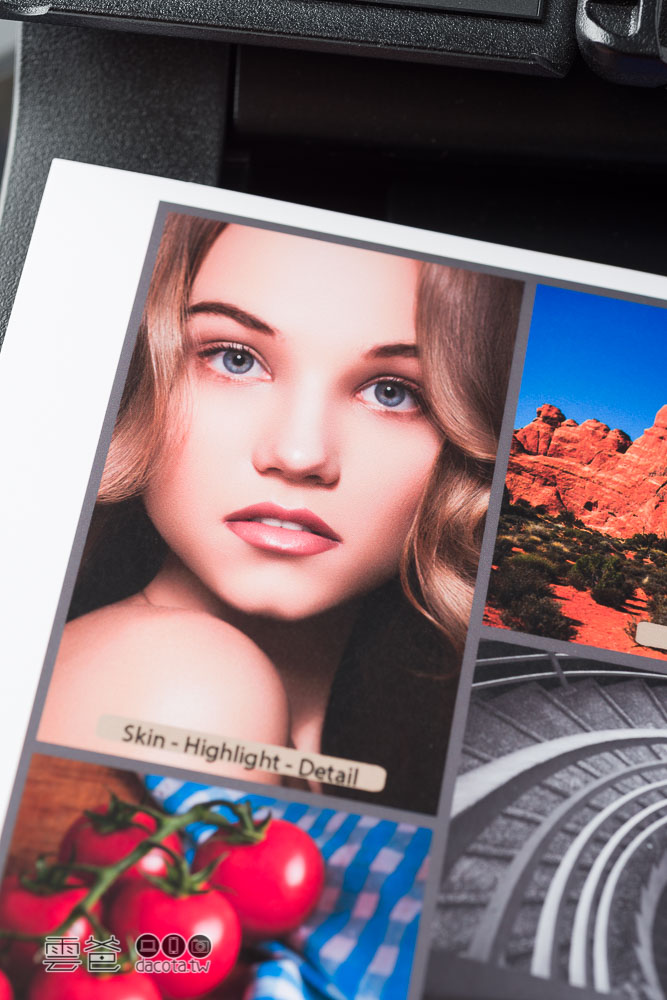

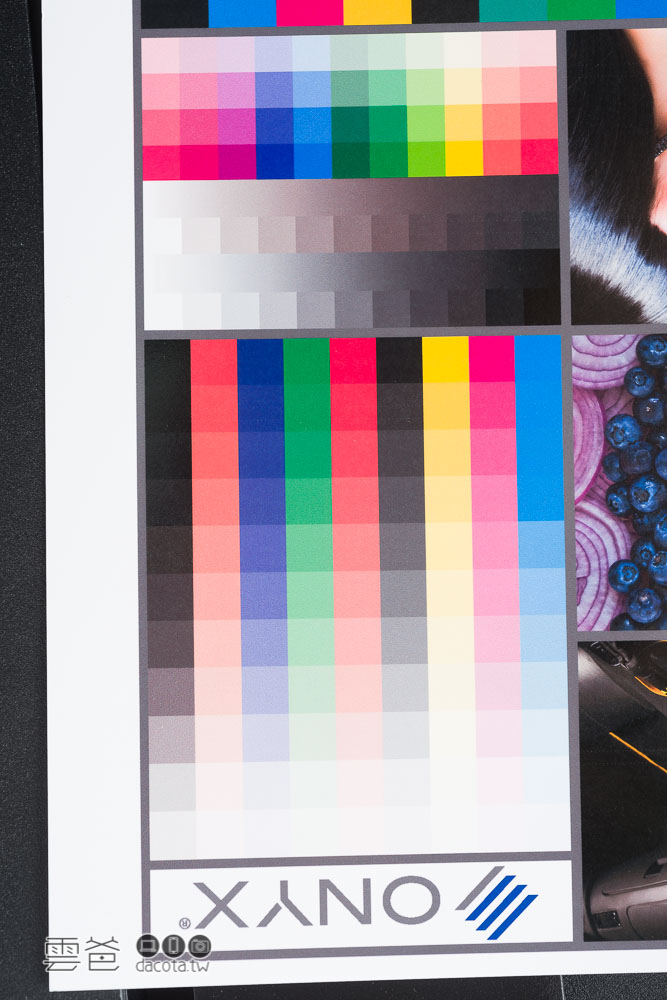
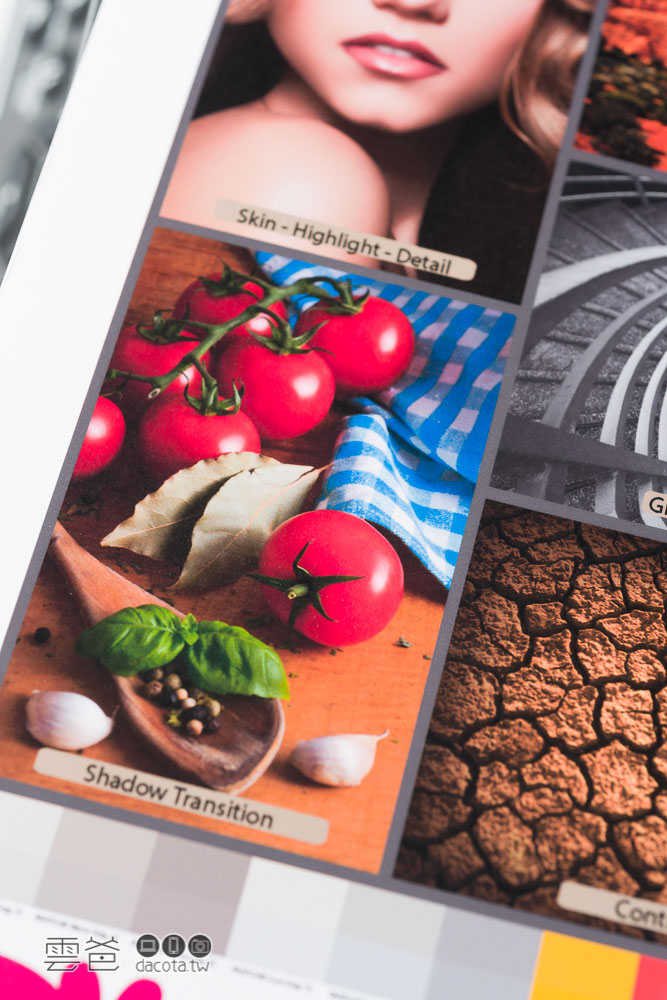
上面這邊都是用標準色溫棚燈的簡單翻拍成果,基本上列印水準遠超過我預期,超級可以的!!!!!
實際應用
身為職業攝影師,當然有色彩表現很棒很準的螢幕可以跟客戶對稿,但~印出滿桌的照片來討論/挑選,這就真的是電腦螢幕所做不到的事情了! 所以低廉的列印成本,就是我們的挑選重點了!Brother MFC-T910DW的原廠填充墨水一套只要$1230元,黑白可以印到6500張、彩色可以印到5000張。
但你實際上不會只印黑白….甚至是彩色模式下也會有4色黑的部分,所以我簡單估算,每單張列印成本約為$0.25元,遠遠低於雷射碳粉印表機的費用,讓我瘋狂地亂印啊!XDDD

測試這段期間~不論校稿、或是和客戶討論,我都用T910DW這樣列印跟客戶討論; 比較大型的專案,我就選擇用品質較好的相片紙列印,如果只是單純地挑圖,就是一般噴墨紙。

在很昂貴的相片紙列印成果下,品質相當好!細膩度比一般雷射碳粉機還好~
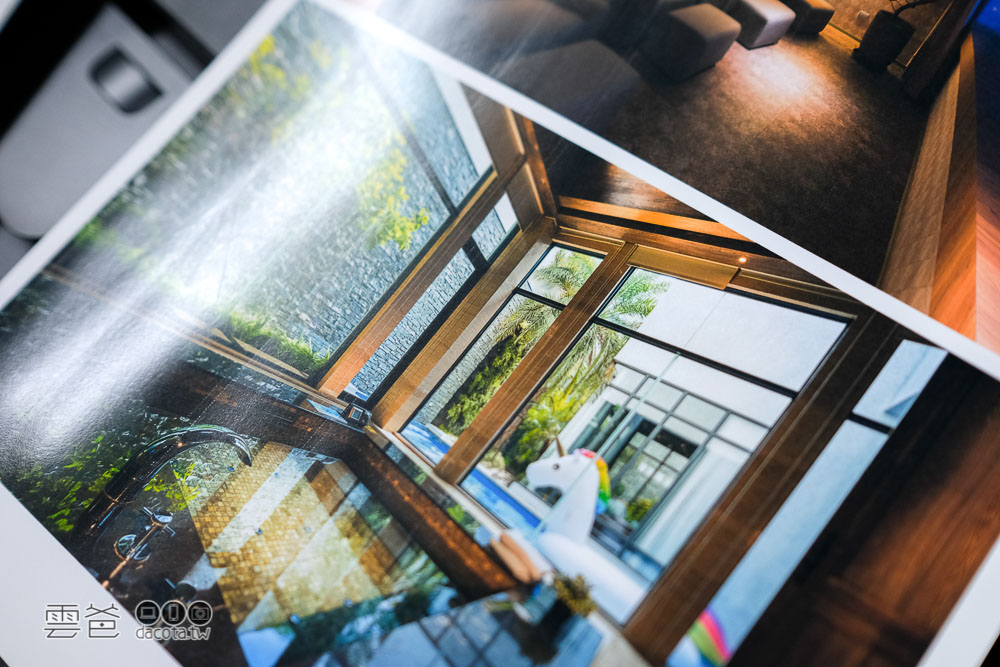
只是大家可以細看,畫面上有好幾道送紙輪所壓出來的痕跡~(像好幾條虛線這樣,跨越整個版面)

好,很貴的相片紙看完了,我們看看一般噴墨紙的列印成果
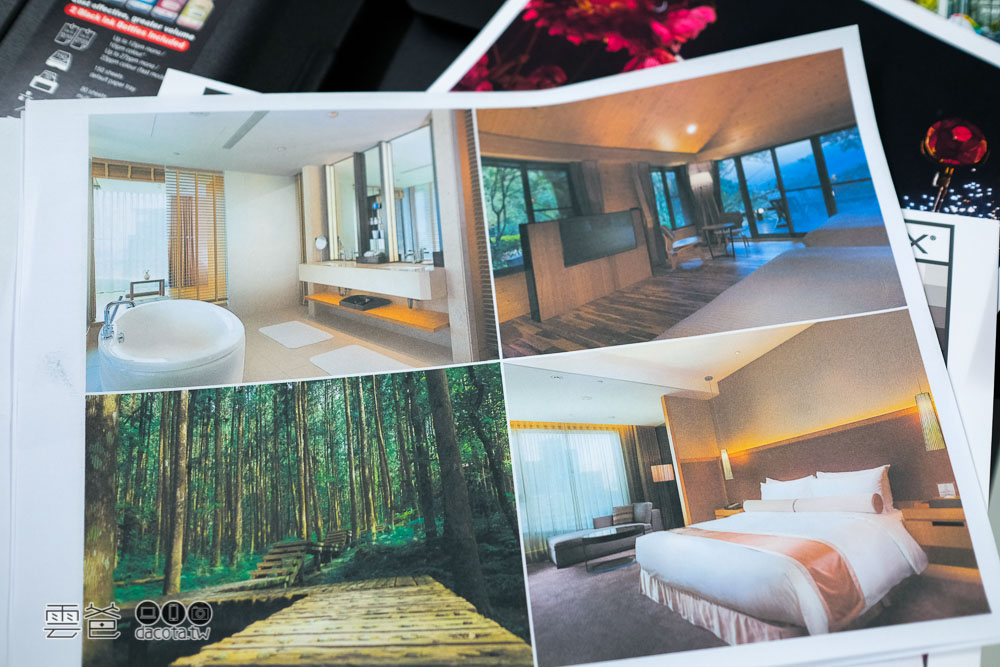

成果跟一般印表機比較~你們覺得如何?
同場加映:滿版列印!!!
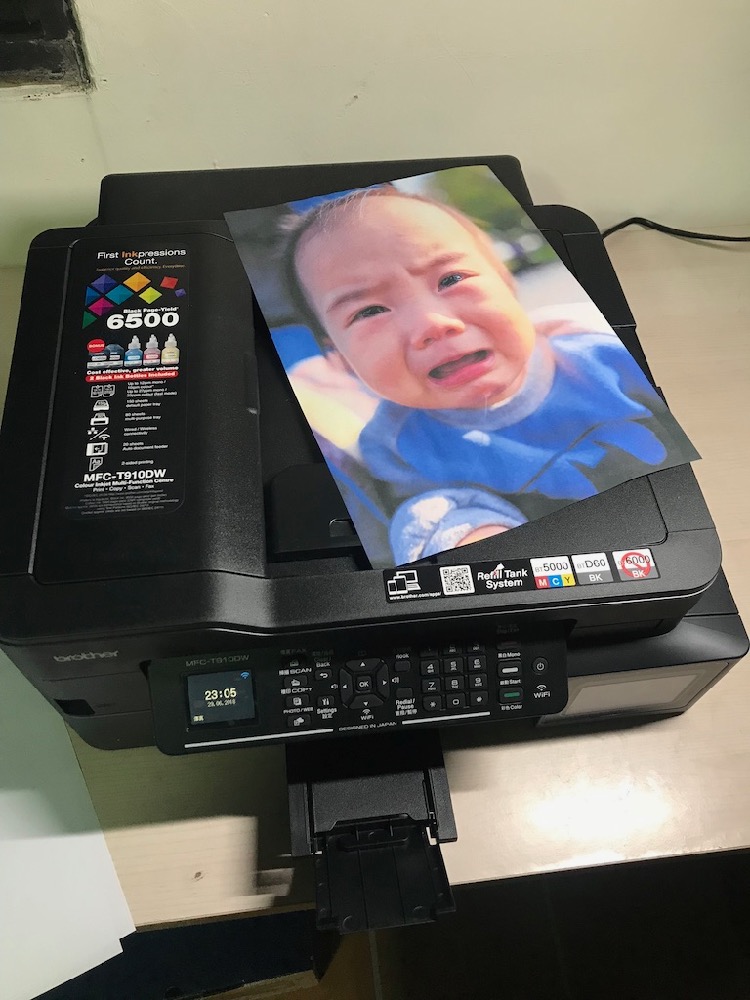
這個拿來印滿版作品時整個爽度超好的!!!!
同場加映二部曲:這台還支援自動雙面列印!!(咦?前面不是說過了嗎?XD)
最後,我們來看一下原廠的簡介影片吧!

喜歡這篇文章的話,請幫這篇文章點個讚,或者到 雲爸的3C學園按個讚,快速得到最新的文章喔
有任何疑問,歡迎加入《3C問題互助團》社團這裡可以讓大家互相討論手機、電腦問題
不定時我也會在這邊舉辦抽獎,歡迎一起來聊聊




發佈留言